"Pouvez-vous enregistrer sur YouTube TV? Ce qui précède est une requête habituelle que nous entendrons de la part des utilisateurs passionnés de YouTube TV. YouTube TV est connu comme l'un des meilleurs en matière de fourniture de services de diffusion en direct à ses utilisateurs. À l'heure actuelle, il compte plus de 85 chaînes sur lesquelles un téléspectateur peut accéder à du contenu sur les sports en direct, les divertissements et même les actualités. Si vous faites partie de ceux qui aiment regarder des émissions de télévision sur YouTube, vous vous interrogez peut-être sur la requête mentionnée ci-dessus. Découvrons la réponse à cette question et discutons plus en détail du sujet en passant d'une section à l'autre.
Contenus : Partie 1. Pouvez-vous enregistrer sur un essai gratuit de YouTube TV ?Partie 2. Comment enregistrer YouTube TV sous Windows ?Partie 3. Comment enregistrer YouTube TV sur Mac ?Partie 4. Comment enregistrer YouTube TV sur un téléphone ?Partie 5. Comment regarder des émissions enregistrées sur YouTube TV ?FAQ sur l'enregistrement sur YouTube TV
Partie 1. Pouvez-vous enregistrer sur un essai gratuit de YouTube TV ?
Si vous ne le savez pas encore, les nouveaux utilisateurs de YouTube TV qui ne se sont pas encore inscrits pour un essai gratuit peuvent inscrivez-vous à YouTube TV et profitez de la période d'essai offerte. On peut accéder à plus de 100 chaînes et même la possibilité de s'inscrire pour profiter d'autres réseaux supplémentaires comme HBO Max. Lors de votre inscription, sachez qu'une fois la période d'essai gratuite terminée, les frais standard du forfait Base sur YouTube TV vous seront facturés.
Maintenant, si vous vous interrogez sur la question « Pouvez-vous enregistrer sur YouTube TV ? requête lors d'un essai gratuit, il faut savoir que c'est effectivement possible. Vous pouvez profiter du Fonction DVR. La fonction d'enregistrement n'a aucune limitation, mais cela changera bien sûr si vous annulez l'essai et ne souscrivez pas à un forfait payant.
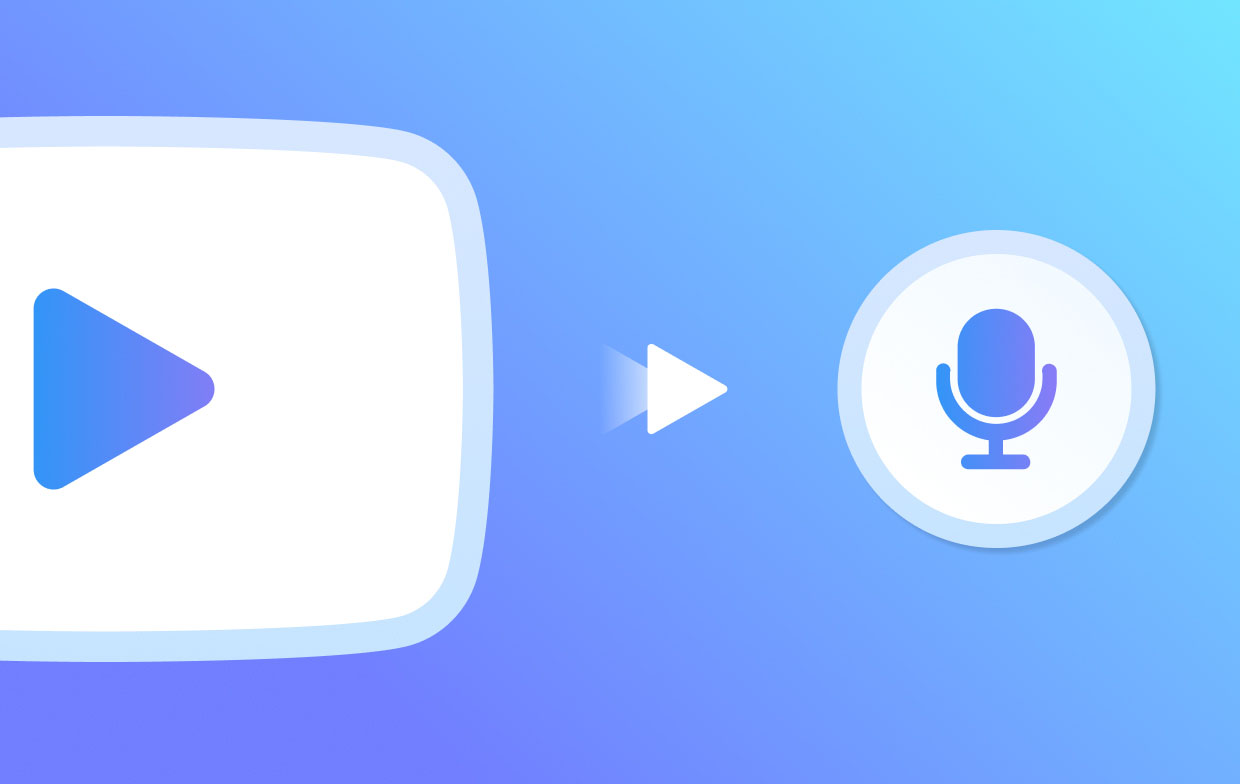
Partie 2. Comment enregistrer YouTube TV sous Windows ?
Sachant que vous pouvez enregistrer des émissions sur YouTube TV tout en bénéficiant d'un essai gratuit, nous n'avons sûrement pas besoin d'insister davantage sur la réponse à la question « Pouvez-vous enregistrer sur YouTube TV ? question. Bien sûr! Capturer vos programmes préférés sur YouTube TV est possible. Tout ce que vous devez savoir, c'est comment vous pourrez y parvenir. Lorsque vous utilisez un PC Windows, vous disposez de 2 méthodes simples que vous pouvez essayer. Les deux seront partagés et expliqués ici.
#1. Utiliser le DVR de YouTube TV
Étant donné que YouTube TV dispose d'un DVR, il est très facile pour ses utilisateurs d'enregistrer du contenu à partir de celui-ci. Voici les étapes à suivre pour le faire.
- Ouvrez votre compte YouTube TV et recherchez l'émission à enregistrer.
- Appuyez sur le bouton « Ajouter » une fois l'émission trouvée. L'enregistrement commencera. Ensuite, il sera ajouté à votre bibliothèque YouTube.
- Sur votre compte YouTube TV, appuyez sur le menu « Bibliothèque » pour accéder et regarder le contenu enregistré.
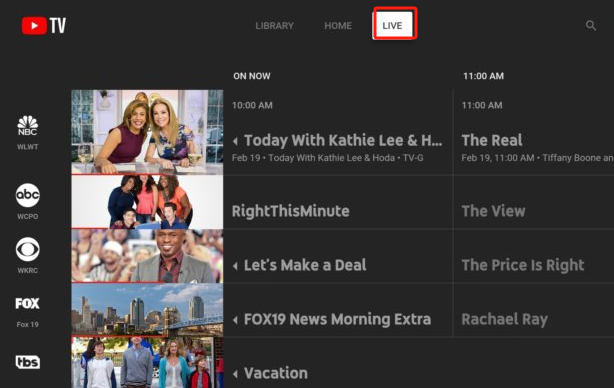
#2. Utiliser I'iMyMac Screen Recorder
Puisque nous connaissons déjà la réponse à cette question « Pouvez-vous enregistrer sur YouTube TV ? requête, nous sommes sur le point de partager avec vous une autre méthode efficace pour réussir le processus d'enregistrement. Vous pouvez recourir à un outil professionnel comme le iMyMac Screen Recorder. Celui-ci est principalement créé pour aider les utilisateurs en matière de enregistrement d'écran ainsi que capture de leur webcam et même l'audio. Il existe diverses fonctionnalités dont on peut profiter pendant que cette application est utilisée. De plus, la navigation est relativement facile car son interface est assez simple.
Essai Gratuit Normal Mac M-Series Mac Essai Gratuit
- Une fois installée, ouvrez l'application sur votre PC Windows et cliquez sur le menu « Enregistreur vidéo ».
- Définissez la zone d'enregistrement que vous souhaitez capturer et les autres paramètres d'enregistrement. Assurez-vous que le contenu à enregistrer sur YouTube TV est également prêt.
- Corrigez ou modifiez les paramètres audio selon vos préférences.
- Appuyez sur l'icône « Démarrer l'enregistrement » pour commencer l'enregistrement et une fois terminé, appuyez sur « Stop ».
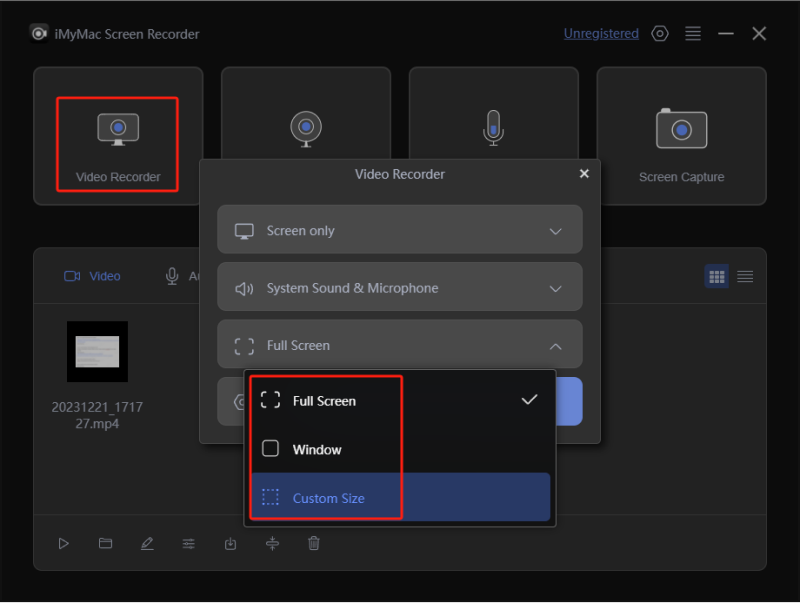
Partie 3. Comment enregistrer YouTube TV sur Mac ?
Connaissant la réponse à la question « Pouvez-vous enregistrer sur YouTube TV ? » question et découvrir les moyens d'enregistrer le contenu que vous aimez sur YouTube TV sur des PC Windows, bien sûr, ne suffira pas. Nous avons également créé une section pour aider les utilisateurs de Mac.
Si vous trouvez l'iMyMac Screen Recorder suffisamment fiable, vous devez savoir qu'il est également compatible avec les PC Mac ! Ainsi, vous pouvez installer cette application et suivre le didacticiel mentionné ci-dessus lors de l'enregistrement d'une émission que vous aimez depuis YouTube TV.
Vous pouvez également essayer d'utiliser QuickTime Player. Voici un guide si vous êtes intéressé.
- Lancez QuickTime Player puis sélectionnez « Fichier ». Ensuite, choisissez « Nouvel enregistrement d'écran ».
- Avant de commencer l'enregistrement, appuyez sur la flèche à côté du menu « Enregistrer » pour modifier les paramètres d'enregistrement à votre guise.
- Commencez l'enregistrement en cliquant sur le menu « Enregistrer ». Vous pouvez cliquer n'importe où sur votre écran pour démarrer ou spécifier une zone à capturer.
- Une fois terminé, appuyez sur le bouton « Stop ». Appuyer sur « Commande + Contrôle + Échap » devrait également fonctionner.
- Automatiquement, l'enregistrement sera ouvert sur QuickTime Player. Vous pouvez y jouer ou utiliser les menus d'édition de base pour l'améliorer davantage.
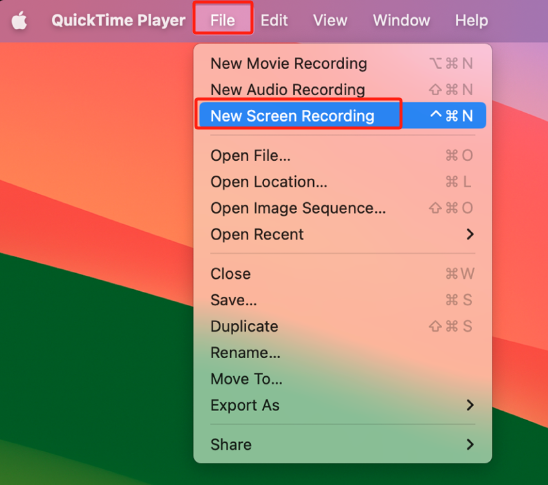
Partie 4. Comment enregistrer YouTube TV sur un téléphone ?
Sur votre téléphone, vous pouvez également enregistrer YouTube TV. Voici ce que vous devez faire.
- Lorsque l'application YouTube TV est lancée, connectez-vous à votre compte. Recherchez l'émission spécifique que vous souhaitez enregistrer.
- Appuyez sur le bouton « Ajouter » à côté de l'émission sélectionnée. Tous les épisodes en cours et à venir seront enregistrés et sauvegardés dans votre « Bibliothèque ».

Partie 5. Comment regarder des émissions enregistrées sur YouTube TV ?
En plus de répondre à la question « Pouvez-vous enregistrer sur YouTube TV ? En interrogeant et en mettant en évidence les guides sur la façon d'enregistrer le contenu YouTube TV des sections précédentes, vous pourriez être curieux de savoir comment regarder vos émissions enregistrées. C'est simple, nous partagerons les détails ici. Mais attention, tous les enregistrements seront conservés par l’application pendant seulement 9 mois. Assurez-vous de regarder les enregistrements immédiatement !
- Connectez-vous à votre compte sur YouTube TV.
- Dans le menu en haut, appuyez sur « Bibliothèque ». Vous devriez pouvoir voir tous vos enregistrements ici. Regardez donc comme vous le souhaitez !
FAQ sur l'enregistrement sur YouTube TV
Vérifions quelques FAQ relatives à ce sujet : « Pouvez-vous enregistrer sur YouTube TV ? »
- Comment fonctionne le DVR YouTube TV ?
Lorsque vous enregistrez des émissions sur YouTube TV, toutes celles que vous avez choisies seront automatiquement ajoutées à la bibliothèque multimédia DVR. Vous pouvez facilement capturer et stocker tout ce que vous voulez car il offre un espace de stockage illimité.
- Quel est l'inconvénient de YouTube TV?
Certains utilisateurs mentionnent souvent que l'un des inconvénients de YouTube TV est la sélection limitée de chaînes.
- Pouvez-vous l'enregistrer pour le regarder plus tard sur YouTube TV ?
Oui! Vous pouvez enregistrer n'importe quelle émission que vous aimez maintenant et la regarder plus tard puisque l'application les gardera accessibles dans les 9 mois.



